Soms moet u net die foto verbeter, velvlekke van ouderdomsvlekke, puisies, plooie of die gesigsfunksies en figuur regstel.

Instruksies
Stap 1
Kom ons neem 'n foto van 'n man en pas dit aan in die Gimp 2.8-program. Voorkoms is gewoonlik, maar jy moet 'n aantreklike man word. Met die ouderdom sak die ovaal van die gesig uit, plooie verskyn, die neus groei, moesies en vratte verskyn. Eintlik op die foto "Na" - hoe hierdie man kan toesien na plastiese chirurgie aan die neus, 'n ronde gesigverligting en 'n laservel wat weer opduik. Dit kan dus dieselfde persoon wees.
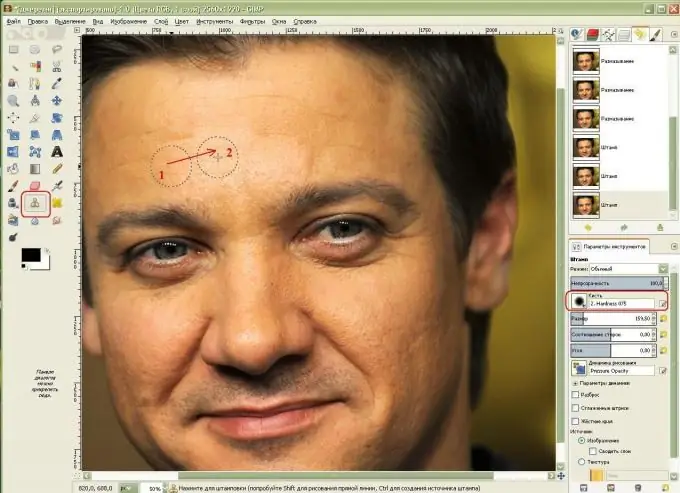
Stap 2
Die eerste stap is om plooie te verwyder. Om dit te doen, kies die hulpmiddel Clone Stamp, soek 'n velarea sonder plooie, kopieer dit deur dit te klik terwyl u die Ctrl-toets ingedrukt hou en klik op 'n velarea met plooie. Nou sal hierdie kwas hierdie area herhaal en kloon. Ek het die grootste kwas gekies met sagte rande, hardheid 0,75 vir 'n gladde oorgang tussen velareas.
Stap 3
Kom ons gaan dan oor die wange - ons sal ook die poreusste dele van die vel verberg.
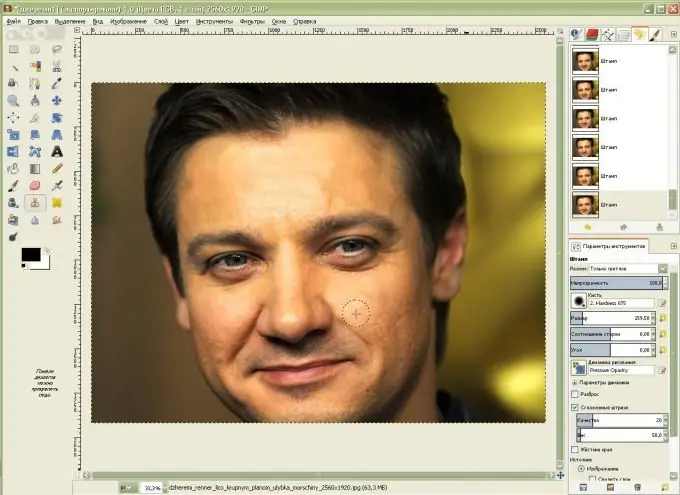
Stap 4
Ons hou aan om onvolmaakthede in die vel te verwyder: plooie en te poreuse vel. Om dit te doen, neem die Smudge-instrument in die vorm van 'n hand met 'n vinger. In die parameters van die instrument, kies die "Borsel" met vage kante (vir my is dit Hardheid 0, 75), stel 'n nie baie hoë snelheid van die beroerte in nie (vir my is dit 13, 5). Ek het die kwas effens vergroot en die plooie op my voorkop in 'n sirkelvormige op- en afbeweging begin smeer.
Kom ons loop in 'n sirkelbeweging met 'n kwas langs die wange en glad langs die neus, ooglede en natuurlike nasolabiale voue en molle op die regterwang - sodat die foto geloofwaardig lyk.
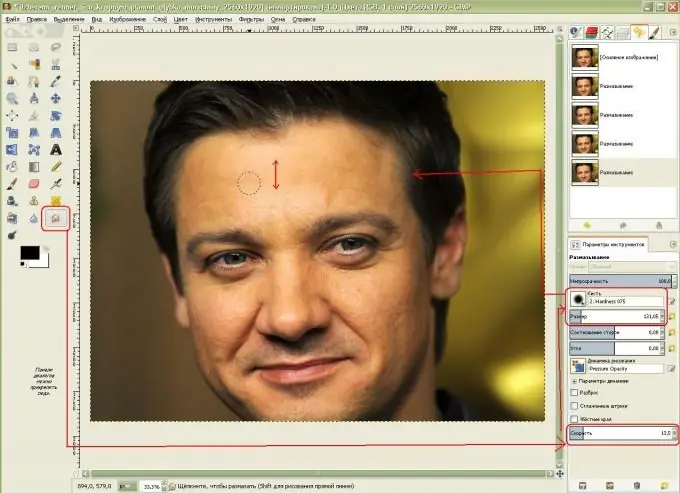
Stap 5
Die man het gladder vel gekry, die geboortevlek is met 'n stempel verwyder en die nasolabiale voue verminder. Nou staan ons man voor ernstige veranderinge in die ovaal van sy gesig! Kies Filters-vervorming-interaktiewe vervorming in die keuselys.
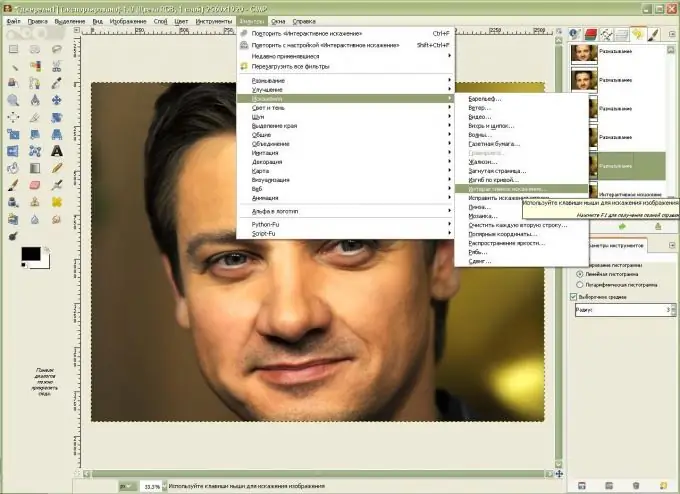
Stap 6
Om met 'n groter gesigsbeeld te werk, moet u dit kies.
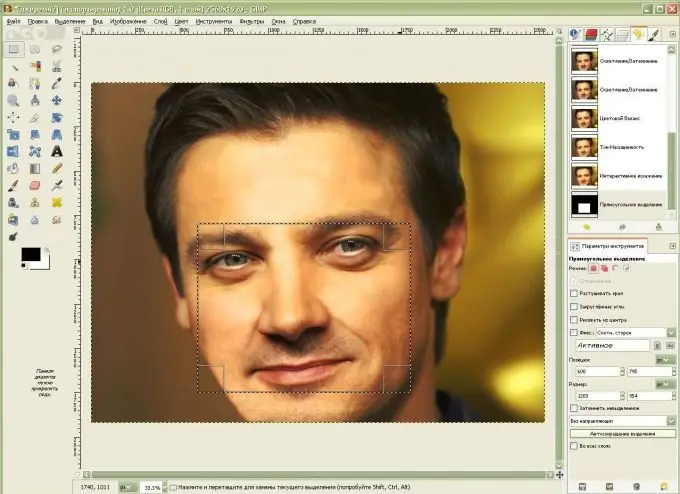
Stap 7
Met behulp van die "Move" -funksie in die "Deformation Modes" verander ons die ovaal van die gesig - ons gee dit 'n meer getinte voorkoms deur die "Shrink" -funksie te gebruik, op die deel van die neus te klik en vas te hou ons sal die neus verminder en dan met die "Move" beweeg om skuins te voorkom … Dit is belangrik om 'n groter vervormingsradius te kies by die vorming van die ovaal van die gesig, en wanneer u die neus en nasolabiale voue beweeg, 'n kleiner. Gebruik die "Grow" -funksie en klik een keer op die oë om dit 'n bietjie te vergroot. As ons nie die resultate behaal nie, ry ons deur die gewenste area deur die "Delete" -funksie te kies en verwyder ons die gemaakte transformasies.
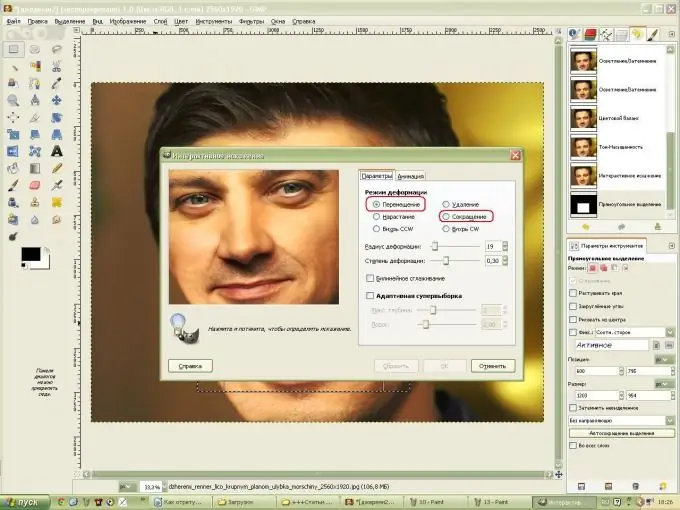
Stap 8
Om die ovaal van die gesig aan die linkerkant 'n meer natuurlike voorkoms te gee, trek u aan die rand van die gesig met die "Dodge-Burn" -borsel, hou die Ctrl-sleutel ingedruk en maak die wangbene donkerder. Verlig die oë met dieselfde gereedskap. Pas dan die "Soft Mask" -filter toe om die gesig skerper te maak.
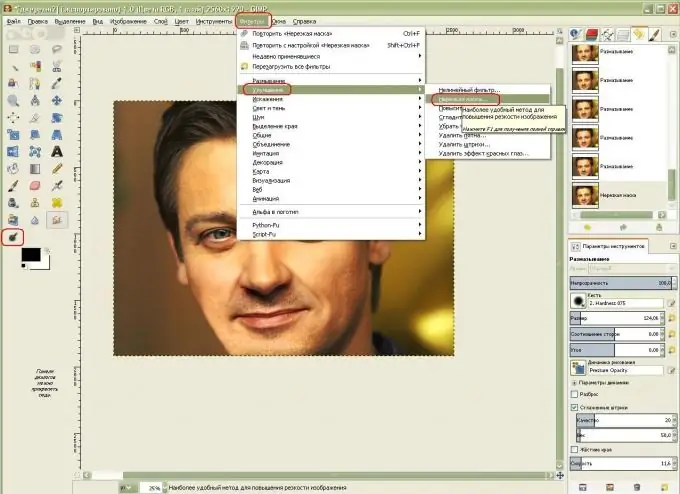
Stap 9
Laat ons nou die kleur van die gesig verander: kies "Kleur-kleur-balans" in die menu, verhoog die waarde van die rooi en geel kleure deur die skuifbalke te sleep.
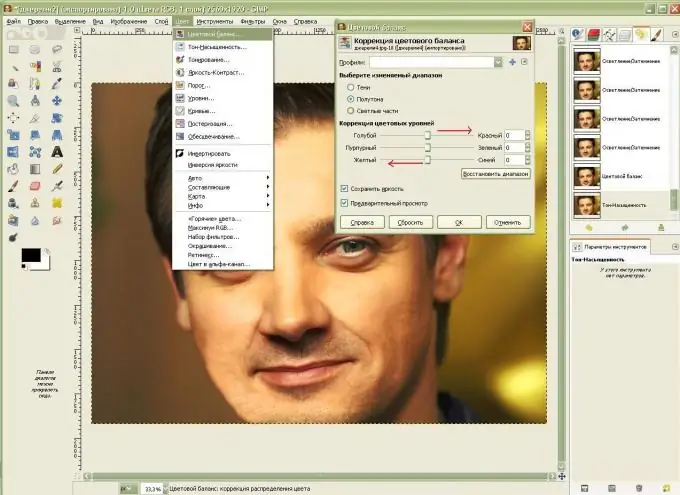
Stap 10
Nou moet u die gesig verlig om die te gladde vel weg te steek en die gelaat meer versadig te maak. Kies 'Hue' en 'Saturation' in die menu, verhoog die lig en versadiging 'n bietjie.
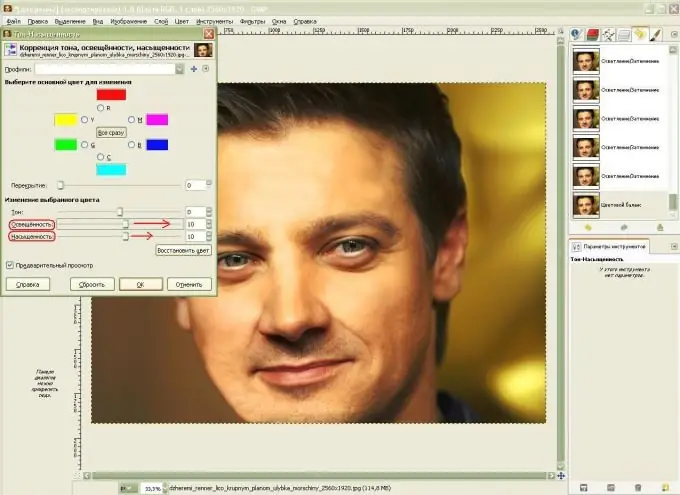
Stap 11
Ek het nog meer aan die ooglede en neus gedoen en dit verbeter met die Interactive Distortion filter.






